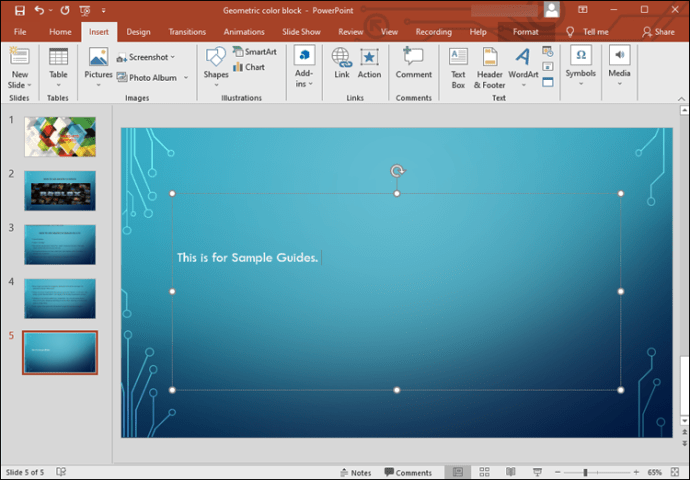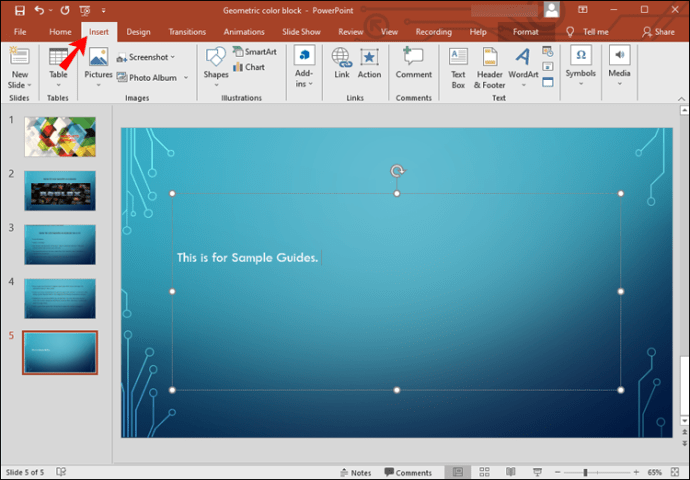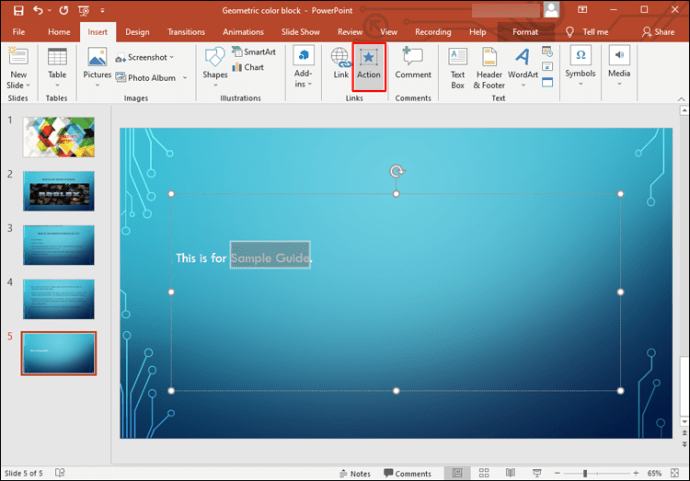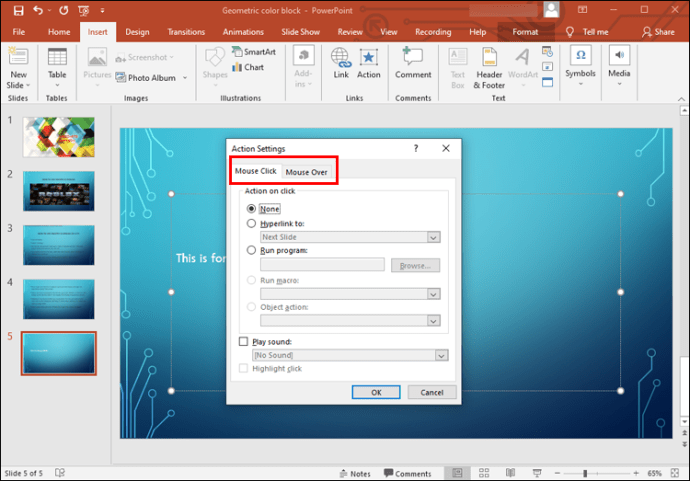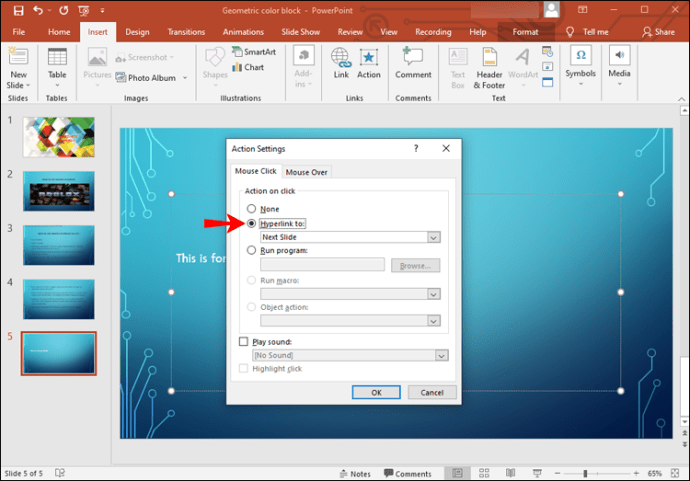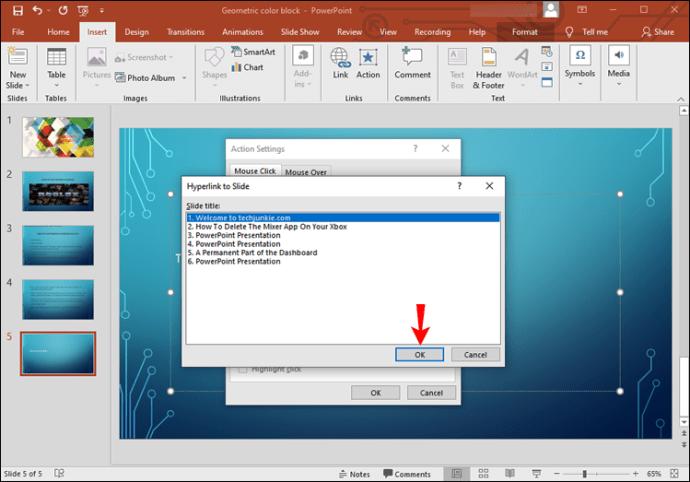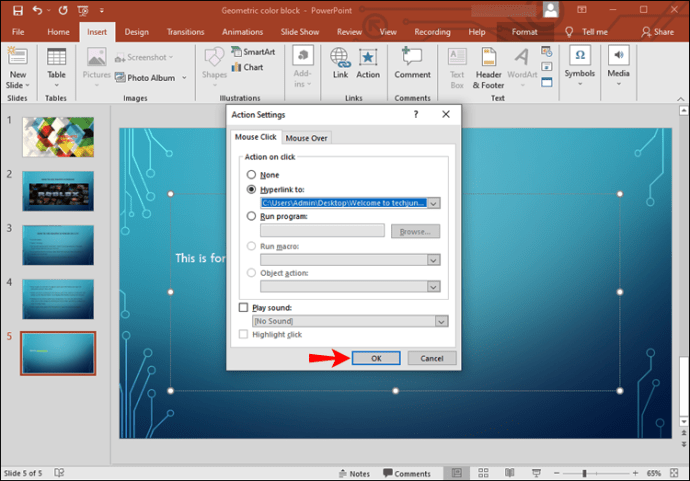Pri vytváraní prezentácií vám PowerPoint umožňuje vybrať si medzi orientáciou na výšku alebo na šírku. Po výbere sa použije na všetky snímky. Čo ak to chcete zmiešať?

Budeme diskutovať o tom, či je možné vytvoriť portrét jednej zo snímok v PowerPointe a ďalších.
Môžem v PowerPointe vytvoriť iba jednu snímku?
Bohužiaľ, PowerPoint vám neumožňuje zmeniť orientáciu určitých snímok. Budete musieť zmeniť orientáciu celej prezentácie.
Vždy môžete vložiť obrázok orientovaný na výšku alebo orezať fotografie, aby sa zmestili na obrazovku. PowerPoint vám navyše umožňuje prispôsobiť veľkosť vašich snímok vášmu monitoru.
Hoci PowerPoint neumožňuje zmiešané orientácie, existuje riešenie, ktoré zahŕňa dva balíky prezentácií.
Ako vytvoriť portrét na jednej snímke v systéme Windows
Používatelia systému Windows môžu podľa nasledujúcich krokov vložiť jednu snímku na výšku:
- Vytvorte dva prezentačné súbory. Prvý súbor je hlavný balíček v režime na šírku a druhý súbor by mal obsahovať jednu snímku na výšku.
- V oficiálnej prezentácii (prvý súbor) prejdite na miesto, kam chcete vložiť snímku na výšku, a vyberte text, obrázok alebo objekt, na ktorý chcete odkazovať.
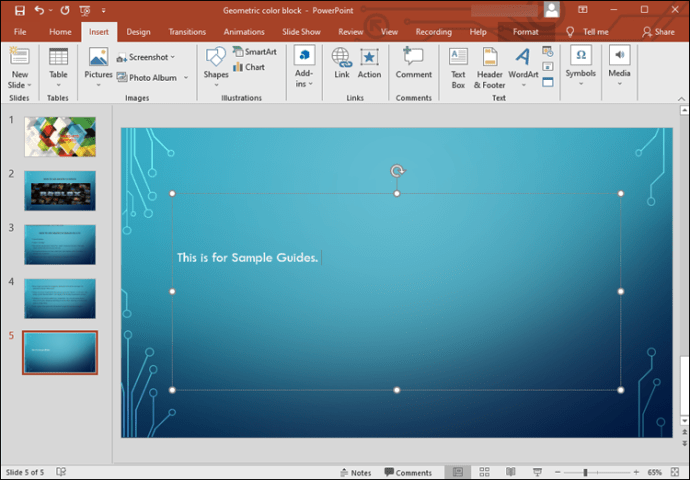
- Prejdite na kartu „Vložiť“.
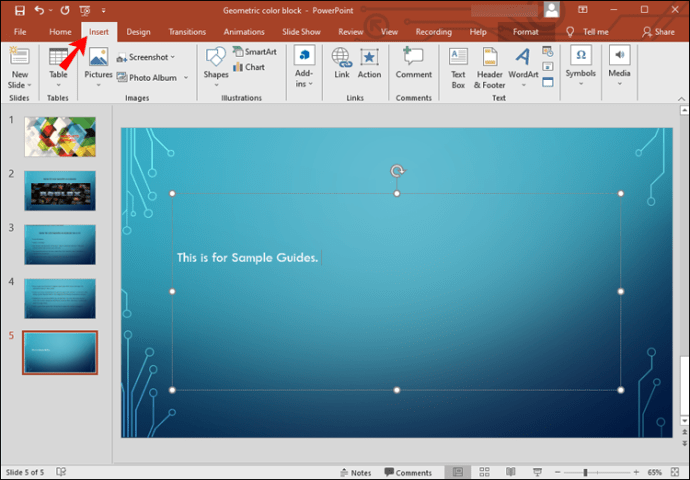
- V časti „Odkazy“ klepnite na „Akcia“.
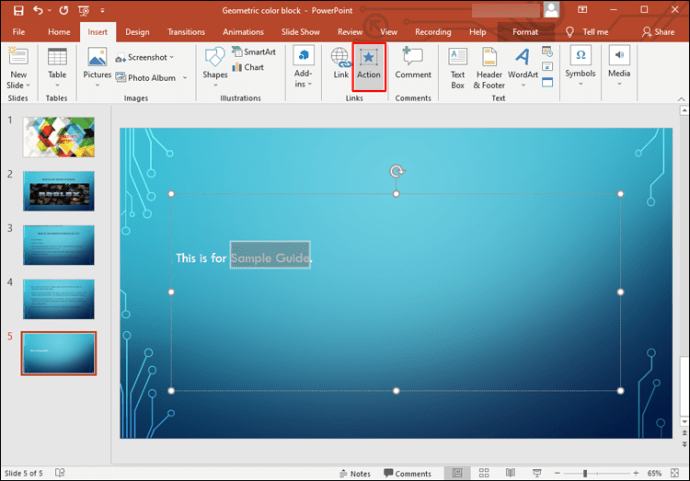
- Vyberte, kedy sa má zobraziť snímka na výšku. Môžete vybrať „Kliknutie myšou“ alebo „Prekročenie myši“. Ak vyberiete druhú možnosť, po umiestnení kurzora myši na prepojené miesto sa otvorí snímka na výšku.
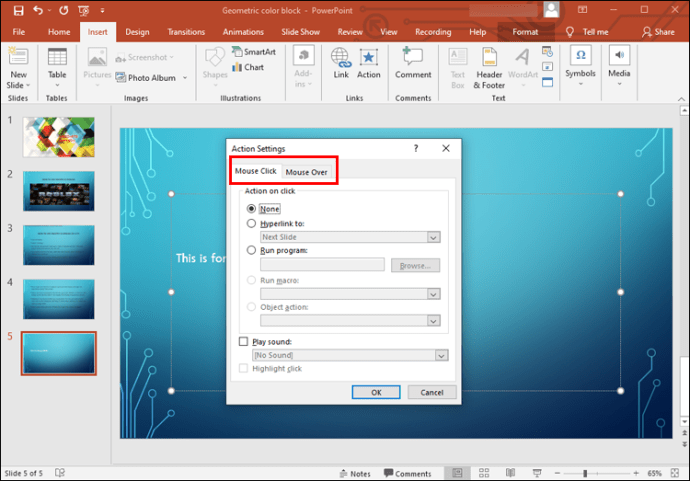
- Stlačte „Hypertextový odkaz na“.
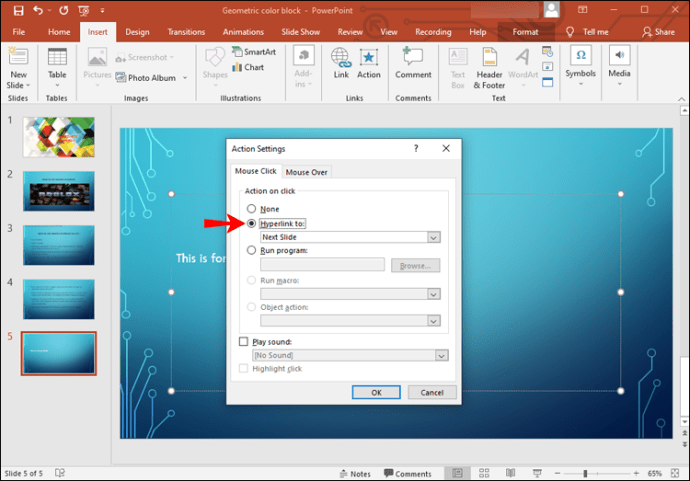
- V rozbaľovacej ponuke vyberte možnosť „Iná prezentácia PowerPoint“.

- Nájdite prezentáciu, ktorú chcete prepojiť s originálom, a stlačte „OK“.
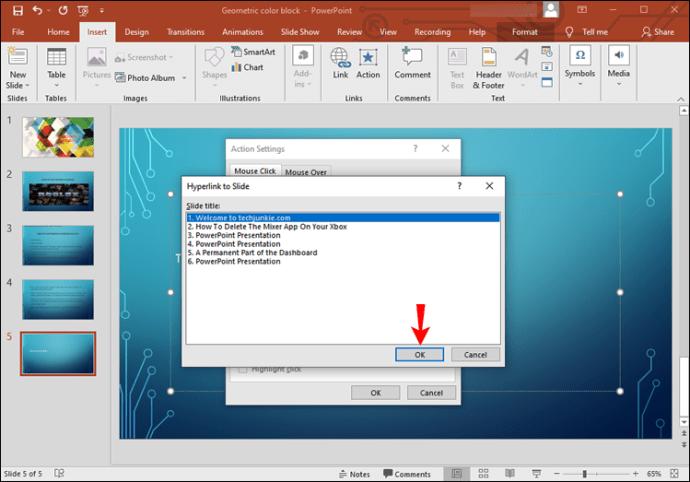
- Znova stlačte „OK“.
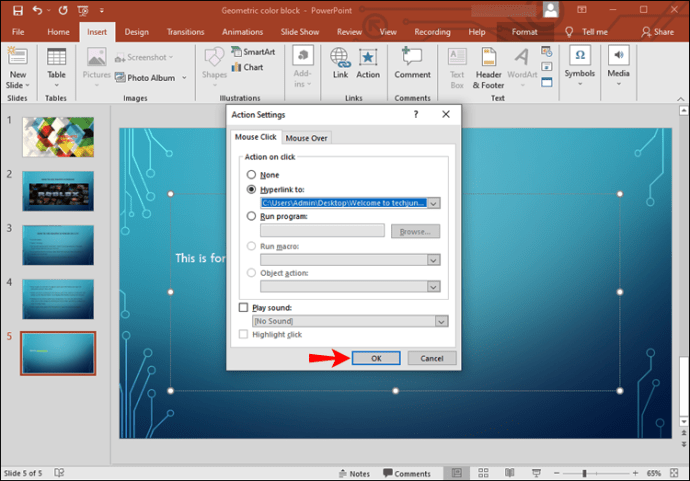
Keď vstúpite do prezentácie a prejdete na prepojený text, obrázok alebo objekt, umiestnite naň kurzor myši alebo naň kliknite v závislosti od zvolenej možnosti. Na obrazovke sa zobrazí snímka na výšku. Keď chcete ukončiť snímku na výšku, stlačte „Esc“ a vrátite sa do prezentácie na šírku.
Ak chcete použiť viacero snímok na výšku, odporúčame pre všetky vytvoriť samostatný súbor programu PowerPoint a prepojiť ich s hlavným súborom.
Tip: Keď vytvárate dva súbory prezentácie, urobte to v rovnakom priečinku, aby ste uľahčili navigáciu.
Ako vytvoriť portrét na jednej snímke na počítači Mac
Rovnako ako v prípade systému Windows existuje riešenie. Postupujte podľa nasledujúcich krokov:
- Vytvorte dva súbory programu PowerPoint: jeden pre vašu oficiálnu prezentáciu a druhý pre jednu snímku na výšku, ktorú chcete vložiť. Obidve uchovávajte v rovnakom priečinku.
- Otvorte prezentačný balík a prejdite na miesto, kam chcete vložiť snímku na výšku. Vyberte text, objekt alebo obrázok, ktorý chcete pripojiť k snímke na výšku.
- Prejdite na kartu „Vložiť“ a stlačte „Akcia“. Ak máte starší Mac, prejdite na kartu „Prezentácia“ a stlačte „Akcia“.
- Vyberte, kedy sa má zobraziť snímka na výšku. Môžete vybrať „Kliknutie myšou“ alebo „Prekročenie myši“. V druhom prípade sa snímka na výšku otvorí, keď umiestnite kurzor myši na prepojené miesto.
- Stlačte „Hypertextový odkaz na“.
- V rozbaľovacej ponuke vyberte možnosť „Iná prezentácia PowerPoint“.
- Nájdite prezentáciu, ktorú chcete prepojiť, a dvakrát stlačte tlačidlo „Ok“.
Prepojte dve alebo viac prezentácií a prepnite orientáciu
Bohužiaľ, PowerPoint vám neumožňuje kombinovať výšku a šírku v jednom súbore. Môžete však vytvoriť iba jednu snímku na výšku v súbore programu PowerPoint a prepojiť ju s prezentáciou na šírku. Hoci sa to môže zdať komplikované, toto je zatiaľ najlepšie dostupné riešenie a funguje pre Windows aj Mac.
Ako ste tento problém zvládli? Našli ste nejaké iné riešenie alebo ste spokojní s vyššie uvedeným spôsobom? Dajte nám vedieť v komentároch.